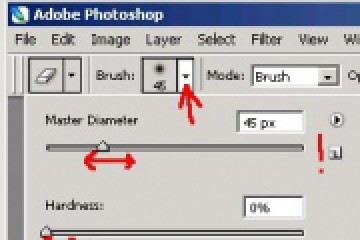Рhotoshop: "наезд" фотокамерой
В сегодняшнем уроке мы рассмотрим эффект «наезда» фотокамеры, который придаст вашей фотографии динамичности и ощущения скорости. Кроме того, подобный приём можно использовать для увеличения акцента на объектах расположенных в центре композиции.

Открываете программу Рhotoshop. Нажатием клавиши D, устанавливаете по умолчанию цвет переднего плана и фона, после чего командой меню Image>Canvas Size или комбинацией [Alt+I+S] устанавливаете размер холста, но предварительно запомните значения первоначального размера изображения и укажите размер холста в два раза больший чем у исходника.

2. Командой Filter>Polar Coordinates примените фильтр, с опцией Polar to Rectangular.

3. Поверните по часовой стрелке картинку на 90 градусов [Alt+I+E+9], затем нажатием на клавишу Q войдите в режим редактирования Quick Mask (быстрой маски). Включите инструмент Градиент [G] и произведите заливку таким образом, как показано на иллюстрации. После этого завершите редактирование быстрой маски, снова нажимая на клавишу Q. Далее — активация инвертирования выделения [Ctrl+Shift+I].
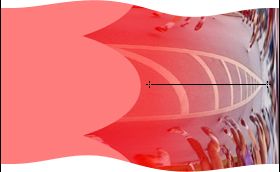
4. Настало время применить фильтры: Filter>Stylize>Wind, в котором следует указать параметры Method — Wind, Direction - From the Left, и Filter>Blur>Motion Blur, в котором указываете угол (Angle) равный 10 градусам, а также отрезок (Distance) равный 15 pixels.
Снова примените этот же фильтр, но уже с углом (Angle) -10 (минус десять) градусов. Значение параметра Distance будет меняться в зависимости от размера обрабатываемой фотографии. Чем крупнее будет фотография — тем большее значение получит параметр Distance. Снимаете выделение (Ctrl+D).

5. Поверните рисунок на 90 градусов, но уже против часовой стрелки [Alt+I+E+0]. Снова активируйте фильтр Filter>Polar Coordinates с опцией Rectangular to Polar, и наконец вызовите меню Image>Canvas Size [Alt+I+S], в котором укажите размеры изображения до редактирования.
Подтвердите сделанное ОК, и Proceed, после чего ваше изображение возвратится к первоначальным размерам. «Наезд» камеры получился.